Hostwinds Tutorial
Cerca risultati per:
Questa guida andrà su come installare e configurare Postfix e S-Nail per inviare e ricevere posta sul server Ubuntu 18.04. Avrai bisogno di connettiti al tuo server usando SSH come root o un superutente per questa guida. Per continuare, un server hostwinds, VPS o un server dedicato dovrebbe essere pronto per l'uso.
Come sempre, prima di apportare modifiche al tuo server o continuare con questa guida, ti consigliamo vivamente di avere un buon backup funzionante del tuo server.
Come sempre, assicurati che il tuo server sia aggiornato.
Passo 1: Installare e configurare Postfix.
Il primo passo è installare postfix. Stiamo usando debian_priority = basso per vedere più opzioni durante l'installazione.
Digita quanto segue nel terminale
sudo DEBIAN_PRIORITY=low apt install postfix -y
Successivamente, vorremo configurare alcune opzioni:
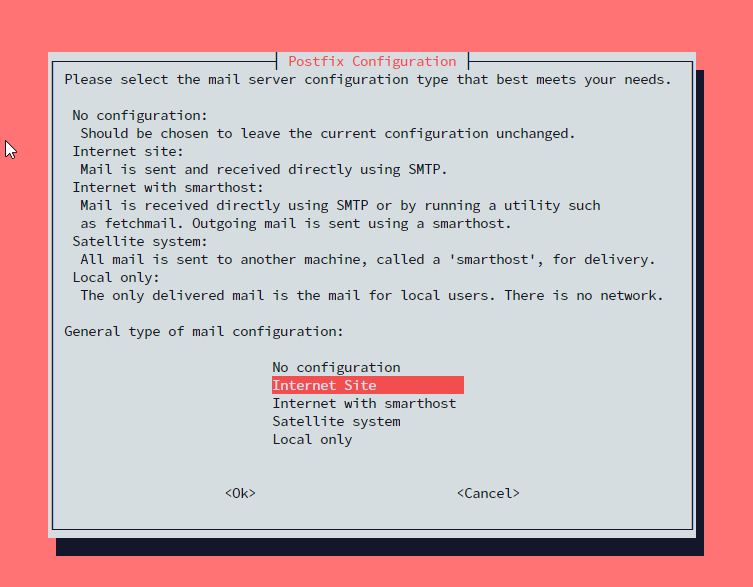
Scegli un sito internet.
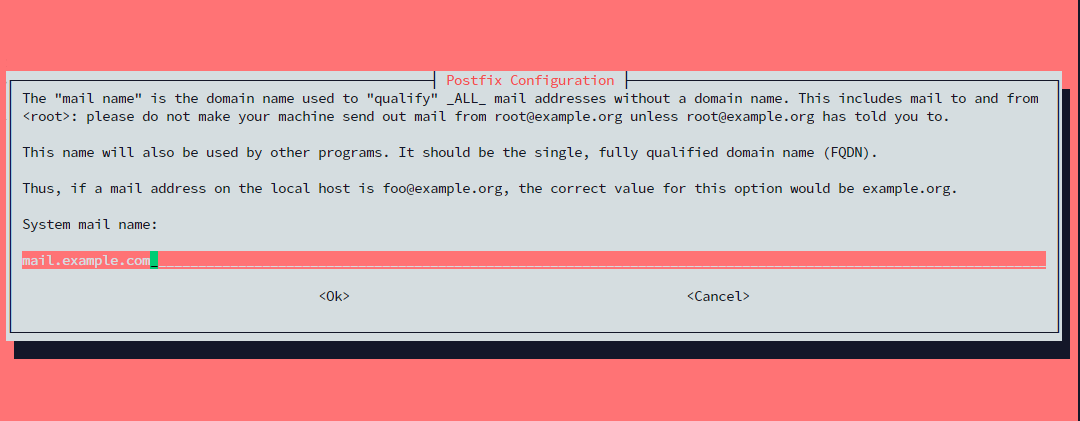
Immettere un nome di dominio completo.
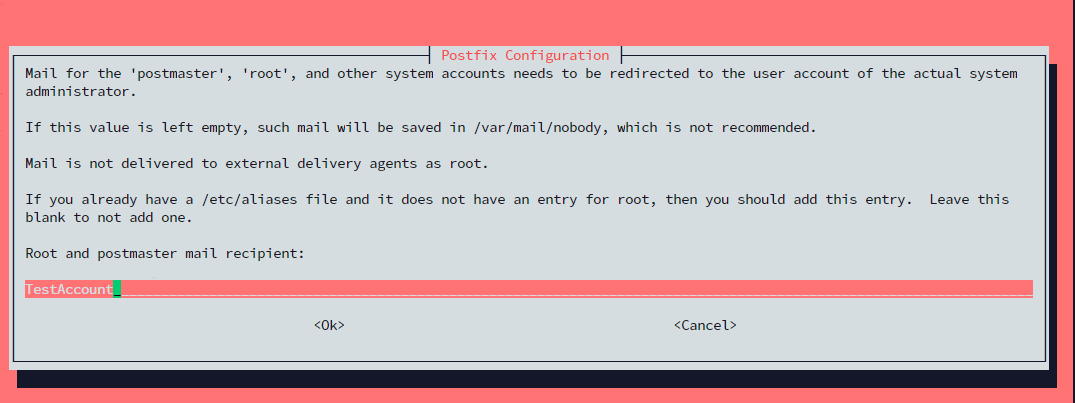
Immettere il destinatario della posta principale e postmaster
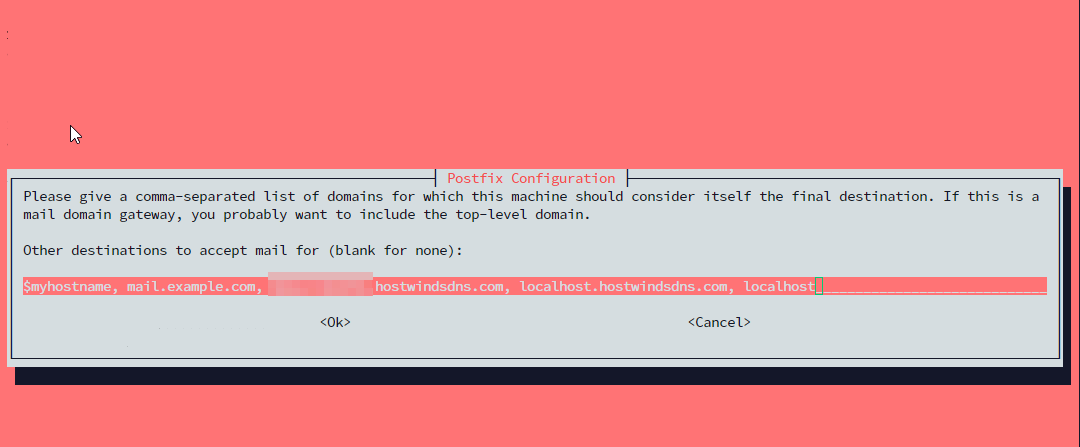
Immettere altre destinazioni per cui accettare la posta. Le impostazioni predefinite dovrebbero andare bene.
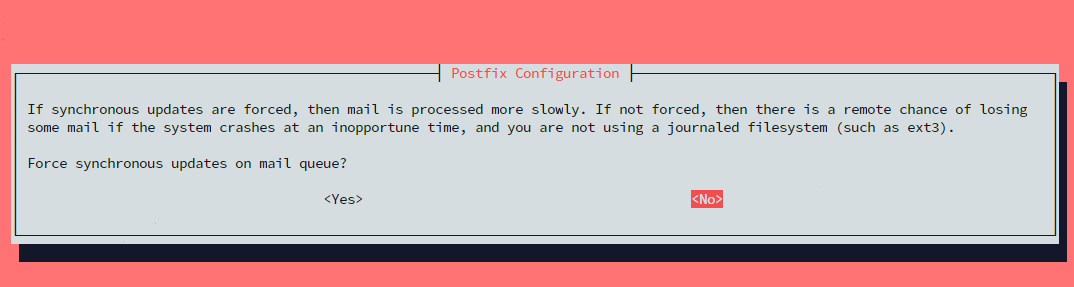
È probabile che utilizzi un filesystem giornalistico in modo da poter selezionare "NO".
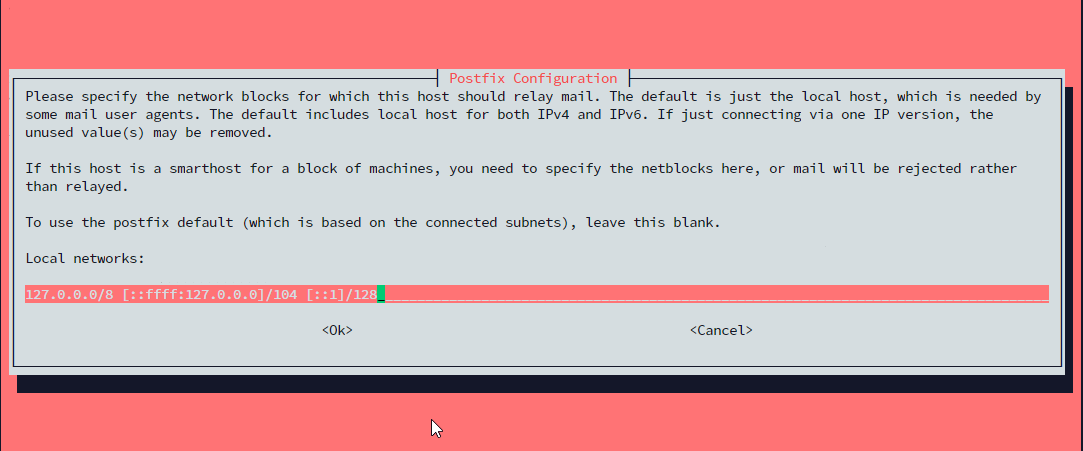
Questa schermata ti chiederà di specificare le tue reti locali. Puoi lasciarlo come predefinito.
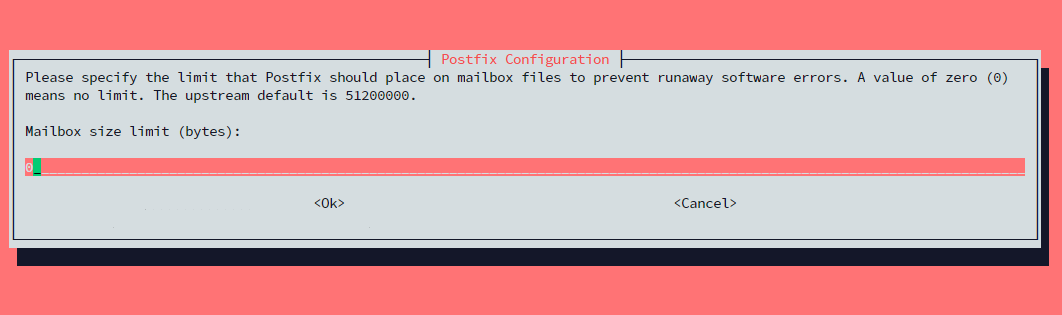
Specificare il limite di dimensione della cassetta postale in byte. Impostandolo come 0 non imporrà alcuna limitazione.

Imposta il carattere che verrà utilizzato per designare le estensioni degli indirizzi.
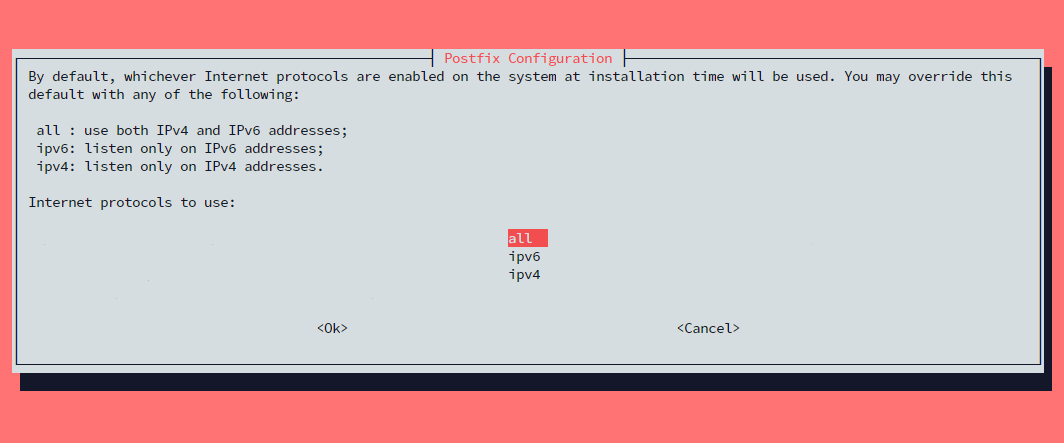
Qui stiamo impostando i protocolli Internet da utilizzare con Postfix. Puoi lasciare questo come tutto.
Passo 2: Modifica Postfix
Alcuni articoli non sono stati impostati durante l'installazione del pacchetto che affronteremo di seguito.
Creeremo una struttura di directory sotto la directory home dell'utente.Imposta questo digitando digitando
sudo postconf -e 'home_mailbox= Maildir/.'
Specificheremo quindi dove verrà archiviata la tabella virtual_alias_maps:
sudo postconf -e 'virtual_alias_maps= hash:/etc/postfix/virtual
Ora configureremo il file delle mappe virtuali. Puoi aprirlo nel tuo editor di testo preferito. In questo tutorial, useremo nano.
sudo nano /etc/postfix/virtual
La formattazione per questo file è che l'indirizzo a sinistra è un indirizzo email che desideri ricevere la posta per, quindi uno spazio vuoto, quindi l'utente Linux che si desidera consegnare la posta. Il tuo file con gli indirizzi e-mail e gli utenti Linux sembreranno qualcosa come quanto segue:

Si prega di salvare il file e uscire dall'editor e applicare le nostre modifiche alla mappatura digitando
sudo postmap /etc/postfix/virtual
sudo systemctl restart postfix
Il prossimo passo è consentire a Postfix di passare attraverso il firewall. In questo esempio, stiamo usando ufw e puoi usare il seguente comando:
sudo ufw allow postfix
Passaggio 3: Installazione di s-nail
Un prerequisito di installazione di un client di posta elettronica sta per impostare la variabile di posta.Il client di posta controlla questa variabile per capire dove ottenere la posta dell'utente da.Per questo funzionare, non importa come l'utente accede al proprio account, è necessario impostare questa variabile in più posizioni:
echo 'export MAIL=~/Maildir' | Sudo tee -a /etc/bash.bashrc | Sudo tee -a /etc/profile.d/mail.sh
Volete anche originare il file /etc/profile.d/mail.sh nella sessione corrente:
source /etc/profile.d/mail.sh
Successivamente, installeremo il pacchetto s-nail:
sudo apt install s-nail
Dopo che questo è completo, open /etc/s-nail.rc nel tuo testo editor di scelta:
sudo nano /etc/s-nail.rc
In fondo al file, aggiungi le seguenti righe:
set empty start
set folder=Maildir
set record=+sent
Passaggio 4: Inizializza la struttura della directory
Il modo migliore per creare la struttura maildir è di inviarti un'e-mail. Utilizzerai il comando S-Nail con l'opzione -Snorecord. Modifica il seguente comando per abbinare l'utente che si desidera utilizzare:
echo 'init' | s-nail -s 'init' -Snorecord user
Per visualizzare tutti i comandi possibili, puoi visualizzare la pagina della guida di s-nail:
s-nail -h
Scritto da Hostwinds Team / luglio 31, 2019
